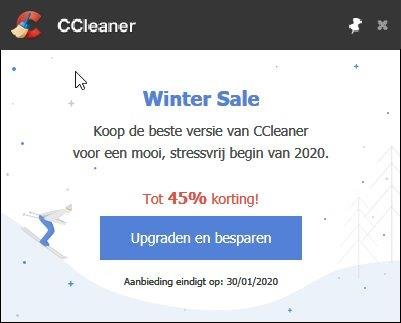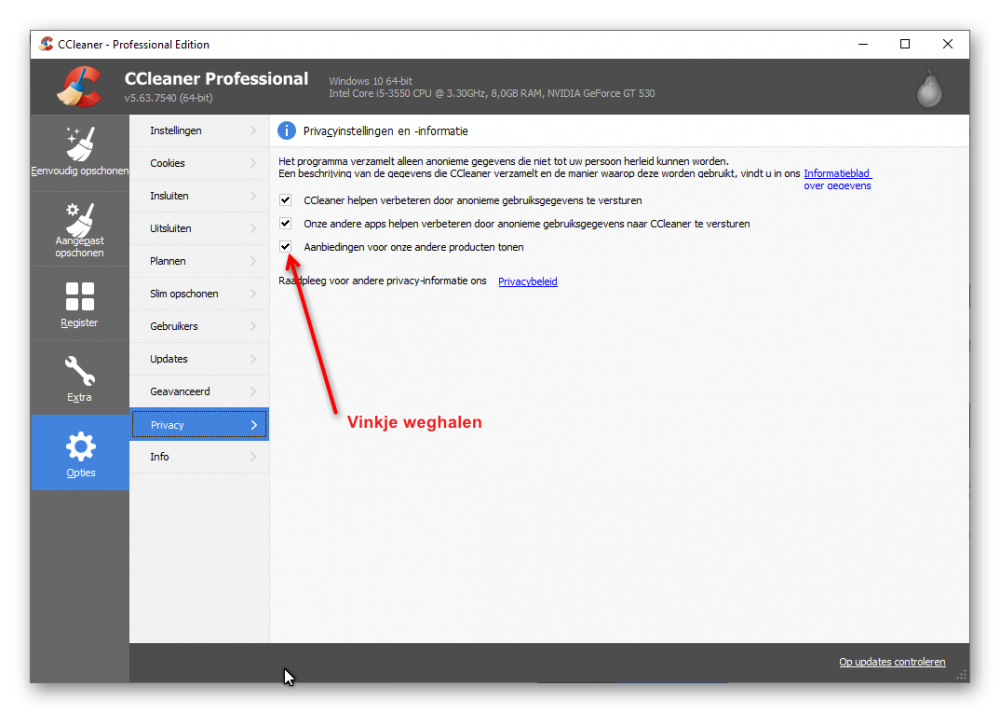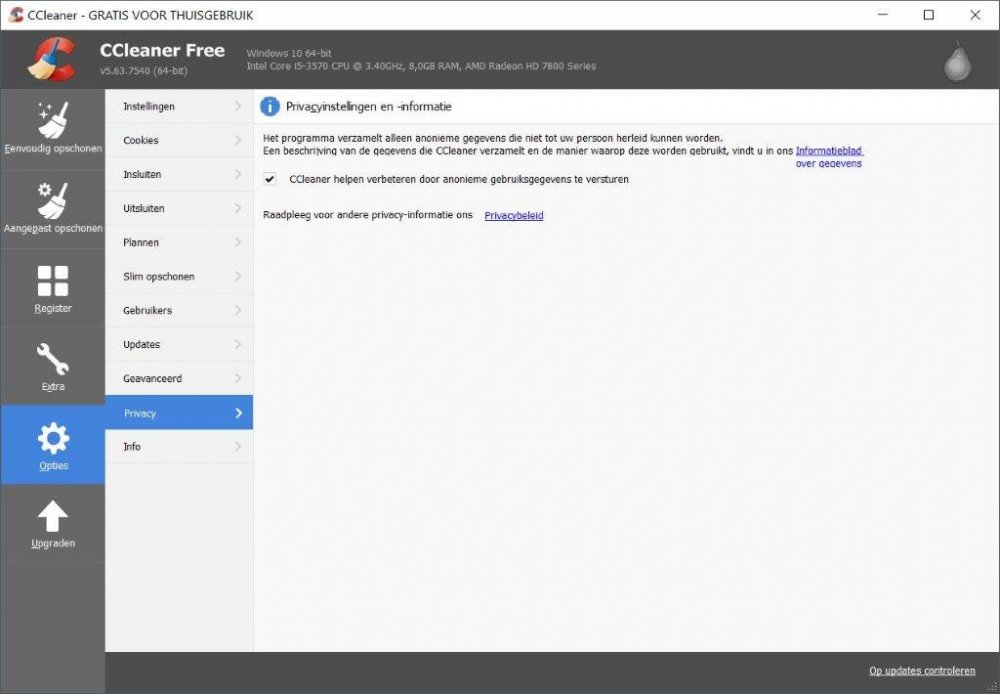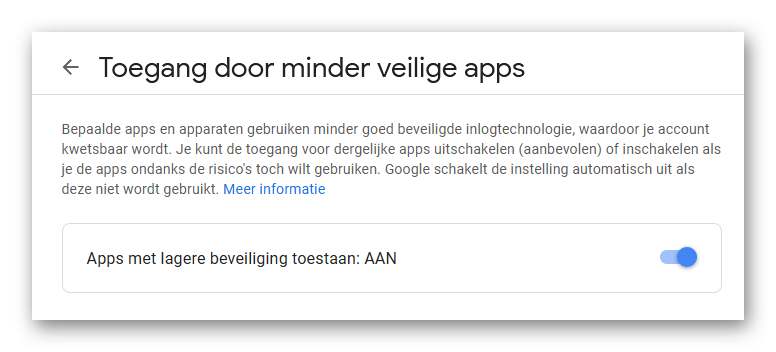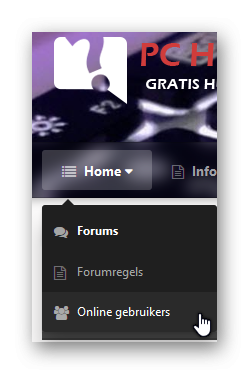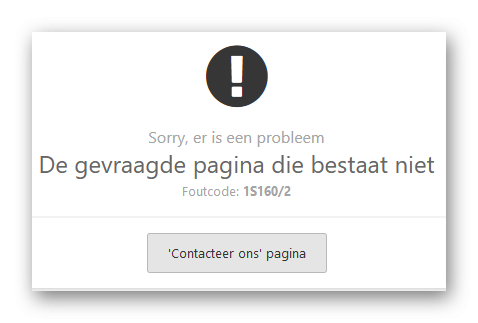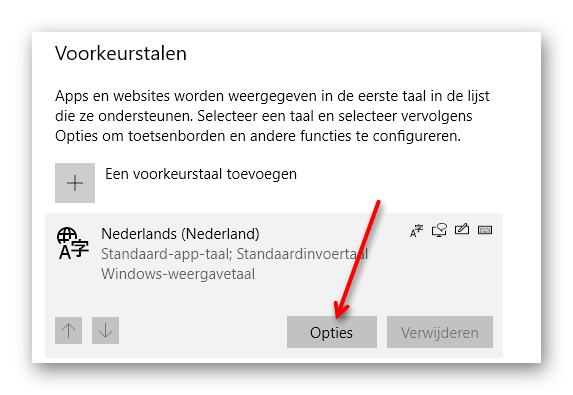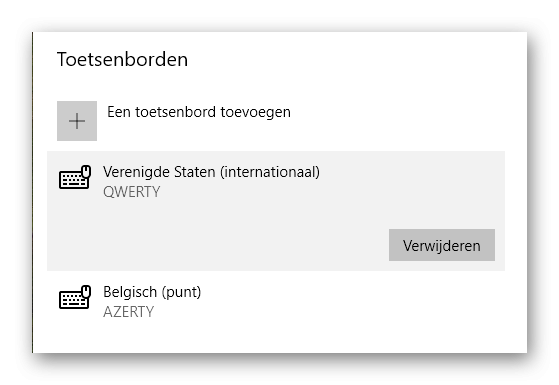-
Items
4.356 -
Registratiedatum
Inhoudstype
Profielen
Forums
Store
Alles dat geplaatst werd door porrelaar
-

algemene vraag
porrelaar reageerde op daveEHV's topic in Archief Linux, Mac OS & andere besturingssystemen
Een iMac heeft geen register zoals een Windows computer dat wel heeft. En bij Windows moet je erg oppassen met registercleaners; ze maken soms meer kapot dan je lief is. Dus niet gaan zoeken naar een registercleaner voor je Mac. Wat kun je dan wel doen? Als je denkt aan malware, dan kun je de gratis versie van Malwarebytes for Mac downloaden, installeren en uitvoeren: https://nl.malwarebytes.com/mac/ Op dit moment heb je echter geen duidelijke oorzaak voor de traagheid van je circa 11 jaar oude iMac. Misschien is je harde schijf niet helemaal jofel meer? Of is de harde schijf te vol? Er kunnen ook andere oorzaken zijn. Voor de helpers, hier staan de specificaties van de iMac van daveEHV: https://everymac.com/systems/apple/imac/specs/imac-core-2-duo-2.66-20-inch-aluminum-early-2008-penryn-specs.html Je zou het gratis programma EtreCheck kunnen downloaden en uitvoeren. Hier wat informatie over dat programma: https://www.howtogeek.com/283890/etrecheck-runs-50-diagnostics-at-once-to-determine-whats-wrong-with-your-mac/ Lees die informatie door, zodat je een idee hebt wat je met dat programma kunt doen. En dit is de website waar je EtreCheck kunt downloaden: https://etrecheck.com/index Klik op die pagina ook (onderaan) op About, Features, Details om meer over het programma te weten te komen. Het programma maakt een diagnostisch rapport op van je iMac. Klik in dat rapport ook zeker op [Show SMART report], zodat de conditie van je harde schijf zichtbaar wordt. Dat rapport van EtreCheck kun je als bijlage plaatsen op dit forum in een volgende reactie. Experts kunnen aan de hand van dat rapport jou verder helpen. Ik ben zelf niet zo'n expert, al heb ik zelf ook een iMac van dezelfde leeftijd als die van jou (maar dan in een goedkopere versie, dus met iets minder krachtige hardware). iEscape is moderator op dit forum en zij weet veel van Apple apparaten, zoals iPhone, iPad en Macs. Ik hoop dat zij jou verder kan helpen aan de hand van het door jou geplaatste rapport van EtreCheck. -

Zwart bureaublad (achtergrond) na update 16/01/2020
porrelaar reageerde op mercury2001's topic in Archief Windows 7
mercury2001 blijft bij Windows 7, omdat het door hem duur betaalde programma Edius 6.09 niet werkt onder Windows 10. Dit topic begon echter met het probleem van een zwarte bureaubladachtergrond nadat de laatste updates (van januari 2020) voor Windows 7 waren geïnstalleerd. Voor mensen die hetzelfde probleem hebben en via Google bij dit topic terecht komen, vermeld ik hieronder de oorzaak van de zwarte bureaubladachtergrond, plus de oplossing voor dat probleem. Het probleem wordt veroorzaakt door update KB4534310. En het probleem treedt alleen op wanneer je bij de bureaubladachtergrond gekozen hebt voor de instelling Spreiden. Kies een van de andere instellingen, bijvoorbeeld Vullen, en dan zal je bureaubladachtergrond weer de door jou gekozen afbeelding tonen. Om het probleem te voorkomen, kun je ook een bureaubladachtergrond kiezen die dezelfde resolutie heeft als je monitor/beeldscherm. Hier een Engelstalig artikel over het probleem van de zwarte bureaubladachtergrond na installatie van KB4534310 op sommige Windows 7 computers: https://www.howtogeek.com/529759/how-to-fix-the-black-wallpaper-bug-on-windows-7/ -

Niet gevraagde meldingen van CCleaner op bureaublad
porrelaar reageerde op horsterhoek's topic in Archief Andere software
Ik had niets anders te doen, dus heb ik wat langer gezocht naar een oplossing voor je probleem. Er zijn verschillende mogelijkheden. Ik noem er een paar: 1. Blokkeer in de Windows Firewall de toegang tot internet voor CCleaner. Lees dit artikel van Martin Brinkmann: https://www.ghacks.net/2018/06/28/ccleaner-5-54-comes-with-advertising-popups/ Lees ook de comments onder dat artikel. Sommigen voegen een regel toe aan het hosts bestand. Dat zou er ook voor zorgen dat je die reclames niet meer krijgt. Zelf begin ik daar niet aan. Ik vind die reclame niet zo erg. 2. Verwijder de huidige versie van CCleaner van je pc. Download dan een oudere versie van CCleaner Free, waarin je (dat dacht ik tenminste) die reclames nog wél kon uitschakelen). Hier vind je alle oudere versies van CCleaner: https://filehippo.com/download_ccleaner/history/ Ik meen dat versie 5.32.6129 (van 11 juli 2017) de laatste versie was, voordat Piriform, de maker van CCleaner, werd overgenomen door Avast. Hier vind je die oude versie: https://filehippo.com/download_ccleaner/5.32.0.6129.0/ Downloaden, maar nog niet installeren. Na het downloaden verbreek je de internetverbinding. Installeer dan die oude versie van CCleaner en open het programma. Ga naar Opties > Updates. Schakel het updaten uit. Haal dus alle vinkjes weg. Daarna kun je je internetverbinding weer inschakelen. 3. Verwijder CCleaner en ga een andere gratis cleaner gebruiken, bijvoorbeeld BleachBit: https://www.bleachbit.org/ 4. Gebruik helemaal geen cleaner meer. Je kunt het meeste ook doen met de tools die in Windows zelf voor handen zijn: https://www.makeuseof.com/tag/stop-using-ccleaner-windows/ -

Niet gevraagde meldingen van CCleaner op bureaublad
porrelaar reageerde op horsterhoek's topic in Archief Andere software
Ik neem aan dat jij dus de gratis versie van CCleaner gebruikt. Je krijgt momenteel waarschijnlijk deze advertentie te zien wanneer je CCleaner opstart: Er staat me iets van bij dat je die reclames vroeger makkelijk kon uitschakelen, maar dat ze die mogelijkheid er in de gratis versie van CCleaner uit hebben gehaald. Als je de betaalde versie van CCleaner opent en dan klikt op Opties > Privacy, dan kun je het vinkje weghalen voor 'Aanbiedingen voor onze andere producten tonen'. Hieronder een afbeelding van CCleaner Professional (de betaalde versie): Wanneer je echter in de gratis versie naar diezelfde instelling gaat, dan zie je het volgende: Er valt geen vinkje meer weg te halen. Die optie is er niet (meer) in de Free versie van CCleaner. Je krijgt die reclame voor de betaalde versie alleen te zien, wanneer je CCleaner opstart. Zelf doe ik dat ongeveer een keer per maand. Dan valt er wel te leven met die reclame die ik dan wegklik. Slim opschonen heb ik uitgeschakeld. CCleaner start dus alleen op, wanneer ik daar zelf opdracht voor geef. -
Dat ziet er prima uit, Liha. Je hebt nu ruimte in overvloed. Ik wens je nog veel plezier met deze laptop.
-
Zodra je een partitie verwijderd hebt, wordt dat "Niet-toegewezen ruimte". Als het niet mogelijk is om de partitie van 704,8 GB te verwijderen, dan is dan jammer, maar ook weer niet vreselijk. Jij schrijft immers dat je genoeg zou hebben aan 700 GB. Selecteer dan inderdaad de partitie van 704,8 GB om daarop Windows 10 te installeren. ======================================================= Als het wél lukt om de partitie van 704,8 GB te verwijderen, dan zie je daarna onder elkaar: Niet-toegewezen ruimte van station 0 931 GB Niet-toegewezen ruimte van station 1 29,8 GB Klik dan op Niet-toegewezen ruimte van station 0 931 GB om die te selecteren. En zet dan de installatie voort. (De knop Installeren of Doorgaan is net niet zichtbaar op je foto. Hij hoort in de rechter benedenhoek te staan.)
-
Nee, je moet eerst ook nog Station 0 Partitie 1 verwijderen. Die partitie is al geselecteerd (want blauw) in jouw foto. Daarna zul je twee Niet-toegewezen ruimtes zien: een van 931 GB en een van 29,8 GB. Klik dan op de Niet-toegewezen ruimte van 931 GB om die te selecteren. en zet dan de installatie voort.
-
Heb je de gratis upgrade uitgevoerd van Windows 7 naar Windows 10? Dan is er nu een map met de naam Windows.old aanwezig op de C schijf. Open de C schijf. Als de map Windows.old aanwezig is, dan zie je hem direct staan. Die map Windows.old kan een flinke grootte hebben. Wat is het doel van die map? Na de upgrade van Windows 7 naar Windows 10 heb je nog 10 dagen de tijd om terug te keren naar Windows 7. Sommige mensen doen dat omdat Windows 10 hen echt niet bevalt, of omdat sommige duur aangeschafte programma's niet meer werken in Windows 10. Om terug te kunnen gaan naar Windows 7 is die map Windows.old nodig. Na 10 tot 14 dagen wordt de map Windows.old echter automatisch verwijderd van je pc. Daar hoef je zelf niets voor te doen. Daarna kun je niet makkelijk meer terug naar Windows 7. Als je nu nog volop ruimte hebt op je C schijf, dan zou ik Windows.old gewoon laten staan. Hij zal te zijner tijd immers automatisch opgeruimd worden. Bevalt Windows 10 goed en heb je op dit moment ernstig gebruik aan ruimte, dan kun je de map Windows.old direct al gaan verwijderen. Hoe je dat doet, legt Microsoft hier uit: https://support.microsoft.com/nl-nl/help/4028075/windows-delete-your-previous-version-of-windows In Windows 10 zit standaard als virusscanner Windows Defender. Dat is tegenwoordig een prima antivirusprogramma. Daarnaast zou je nog de gratis of betaalde versie van Malwarebytes kunnen gebruiken. Zelf houd ik het bij Defender en de gratis versie van Malwarebytes. Als Microsoft Security Essentials nog steeds op je pc staat, dan moet je dat programma verwijderen. Controleer dat via Instellingen > Apps of via Configuratiescherm > Programma's en onderdelen. Het configuratiescherm is in Windows 10 een beetje weggestopt. Je vindt het door op Start te klikken en in de lijst met programma's scrol je dan omlaag naar de map Systeem. Open die map Systeem en dan zie je het pictogram van het Configuratiescherm. Het kan heel goed zijn dat het programma Microsoft Security Essentials al verwijderd is tijdens de installatie van Windows 10. Het is namelijk alleen geschikt voor Windows Vista en Windows 7. Dan zie je het nu niet in de lijst met programma's staan. Het is dan alleen nog aanwezig in de map Windows.old. En die map wordt over maximaal 14 dagen vanzelf opgeruimd.
-
Wat voor installatiemedium heb je nu gemaakt? Een USB stick of een DVD? Je schrijft dat er een Windows cd in het cd-station zit. De installatiebestanden van Windows 10 passen niet op een CD. Bedoel je misschien een DVD? Je kiest voor een van beide: opstarten van een USB stick óf opstarten van een DVD. Allebei tegelijk, dat kan natuurlijk niet. Als in het cd-station nu een Windows 10 DVD zit, dan moet je daarmee opstarten. Je kunt dan de USB stick uit de laptop halen. Je bent al in het BIOS gekomen, meen ik. Dat deed je waarschijnlijk door na aanzetten van de laptop direct op functietoets F2 te drukken. Als je in het BIOS bent, dan ga je naar het tabblad BOOT of BOOT PRIORITY. Daar zet je het cd-station bovenaan in de opstartvolgorde. Hoe je dat moet doen, wordt meestal aan de rechterkant van het scherm uitgelegd. Daarna druk je op F10 om de wijzigingen op te slaan. Als het goed is, start de laptop daarna op van de DVD. Bij sommige computers is het mogelijk om printscreens te maken van de verschillende BIOS vensters. De printscreens worden dan automatisch opgeslagen op een op dat moment aangesloten USB stick. Dat mag echter niet de stick zijn waarop de installatiebestanden van Windows 10 staan! Het moet een andere USB stick zijn. Als je met jouw laptop geen printscreens van het BIOS kunt maken, dan kun je altijd nog foto's maken van het venster BOOT (PRIORITY) met een digitale camera of een smartphone. Plaats dan die foto's in een volgende reactie, zodat we mee kunnen kijken. N.B. ik heb hier zelf een laptop staan, die weigert op te starten van een USB stick. Dat komt soms voor. Ik wilde er wel een ander besturingssysteem op zetten, maar er zat geen CD-station in die laptop. Ik heb toen een externe DVD-brander gebruikt om een versie van Linux erop te zetten. En op die manier lukte het wel. In jouw laptop zit wél een CD/DVD-station: de TSSTcorp CDDVDW SU-208AB. Dus als het met een USB stick niet lukt, dan moet het met een Windows 10 DVD wel gaan lukken.
-
Ik heb het nagekeken. Ook in jouw laptop, de Medion Akoya S4216, wordt de SSD voor caching gebruikt. Review van jouw laptop (wel in het Duits): https://www.notebookinfo.de/tests/notebooks/medion-akoya-s4216-md-99080-windows-8-ultrabook-schnaeppchen-von-aldi/457/ En daar staat o.a.:
-
Ik word steeds nieuwsgieriger naar het type van jouw Medion Akoya... Medion heeft diverse Medion Akoya’s op de markt gezet, waarin naast een gewone harde schijf ook een kleine SSD van 32 GB zit. Die kleine SSD is dan niet bedoeld om Windows op te installeren. Windows wordt geïnstalleerd op de gewone harde schijf. Dat geldt bijvoorbeeld voor de Medion Akoya S4215. De kleine SSD wordt in die laptop gebruikt voor caching: Bron: https://tweakers.net/productreview/72439/medion-akoya-s4215.html Op zich is dat geen onaardig systeem, maar als jij ook zo’n type Akoya hebt, dan lijkt het bij jou nu wel tot problemen te leiden.
-

Foutmelding bij filteren op ingelogde online gebruikers
porrelaar reageerde op porrelaar's topic in Forum feedback
Hetzelfde probleem doet zich op meer plaatsen voor. Een voorbeeld: Ik wilde verwijzen naar een topic van Calvus. Maar waar stond dat topic van Calvus ook al weer? Gewoon even naar het profiel van Calvus gaan en daar kijk ik dan bij de topics die door hem gestart zijn.. Dat dacht ik, maar dat lukt nu dus niet meer! Ik ga naar de profielpagina van Calvus en klik dan op 'Bekijk hun activiteit'. En dan krijg ik dezelfde foutmelding die ik hierboven liet zien. Het wordt daardoor een stuk lastiger om topics terug te vinden, wanneer je de exacte titel en plaats van dat topic niet meer weet, maar nog wel weet door wie dat topic gestart is. Dit geld trouwens ook als je je eigen activiteit wilt bekijken. Alleen de 15 meest recente berichten zijn dan direct te zien. Wanneer ik klik op 'Bekijk mijn activiteit', dan krijg ik ook die foutmelding. Ja, dit is toch wel erg vervelend, vind ik. -
Ik ben erg benieuwd naar het merk en de volledige typeaanduiding van deze laptop. Dat zou veel helderheid kunnen verschaffen over waarom er zo'n kleine SSD in zit. Misschien staan merk en typeaanduiding op een sticker onder op de laptop. En anders heb je misschien de factuur nog waarop deze gegevens staan. Het volgende zag ik in Schijfbeheer van jouw laptop: Schijf 1 is een SSD van 32 GB. Dat Windows de grootte ziet als 29,69 GB is normaal, omdat Windows op een andere manier rekent dan de fabrikanten van harde schijven. Momenteel is Windows 8.1 geïnstalleerd op die kleine SSD. Schijf 0 is een gewone harde schijf van 1 TB, die door Windows wordt gezien als een harde schijf van 931 GB, en dat is ook weer normaal. Ik vermoed dat Windows in het verleden geïnstalleerd was op de gewone harde schijf. Dat kun je nog zien aan de 4(!) herstelpartities op schijf 0. Hoe Windows later terecht is gekomen op de kleine SSD, is mij een raadsel. Passer stelt voor om de kleine SSD toch te blijven gebruiken voor Windows. Daar ben ik geen voorstander van. Je krijgt in de toekomst geheid weer problemen omdat die kleine SSD vol gaat lopen. Niet alle programma's laten toe dat je ze op een andere schijf dan de C partitie installeert. En als dat wel lukt, dan zullen sommige data van die programma's toch worden opgeslagen op de kleine SSD: in de mappen AppData, WinSxS, enz. Mijn mening: vergeet die kleine SSD. Ga een schone installatie uitvoeren van Windows 10 Pro op de gewone harde schijf van 931 GB.. Daarvoor ga je naar deze website: https://www.microsoft.com/nl-nl/software-download/windows10 Klik daar op Hulpprogramma nu downloaden. Klik daarna op het plusteken voor "Het hulpprogramma voor het maken van installatiemedia (...) gebruiken om Windows 10 op een andere pc te installeren." Ja, je kiest voor op een andere pc, want dan krijg je de gelegenheid om de SSD én de gewone harde schijf helemaal leeg te maken. Lees de volledige tekst op die website. Als er in jouw laptop een cd/dvd-station zit, dan kun je een onbeschreven dvd gebruiken om daarvan een installatiemedium te maken. Zit er geen cd-station in de laptop, dan gebruik je een lege USB stick, met een opslagcapaciteit van minstens 8 GB. Liever niet groter dan 32 GB. Denk eraan dat die stick leeg moet zijn, want de stick zal helemaal leeg gemaakt worden, voordat de installatiebestanden van Windows 10 erop gezet worden. Als het maken van het installatiemedium klaar is, dan klik je (nog steeds op dezelfde website van Microsoft) op het plusteken voor "Het gemaakte installatiemedium gebruiken". Lees door wat daar staat. Je zult de laptop dus op moeten laten starten vanaf de USB stick. Je kiest voor installeren van Windows 10 zonder behoud van programma's en bestanden. Wanneer je de vraag krijgt waar Windows geïnstalleerd moet worden, dan zul je een lijst te zien krijgen met alle partities. Je gaat alle partities (ja, ook de allerkleinste) verwijderen, zowel van de SSD als van de gewone harde schijf. Dat doe je door in dat venster de bovenste partitie aan te klikken met de muis. Die partitie is dan geselecteerd. Klik dan onderaan in dat venster op Verwijderen. Wacht even totdat het verwijderen klaar is. Herhaal dat voor alle partities. Op zowel de SSD als de gewone harde schijf zul je dan een aaneengesloten Niet-toegewezen ruimte zien. Klik dan op de grootste schijf: de gewone harde schijf die daar als 931 GB vermeld zal staan. Die grote harde schijf wordt daardoor geselecteerd. En klik dan op Volgende of Installeren. Windows 10 zal dan geïnstalleerd worden op de gewone harde schijf. De kleine SSD zal ongebruikt blijven. Wanneer je graag gebruik maakt van een zelf gekozen gebruikersnaam en zelf gekozen wachtwoord, dan moet je ervoor zorgen dat er tijdens de installatie van Windows 10 geen verbinding met internet is. Microsoft heeft namelijk graag dat je op je laptop inlogt met je Microsoft account. Je kunt alleen voor een lokaal account kiezen, wanneer er geen verbinding met internet is. Let wel: dit is wat ik zou doen. Wacht gerust op reacties van Passer en andere forumleden.
-
Je komt direct bij het juiste instellingenvenster wanneer je op de volgende link klikt: https://myaccount.google.com/lesssecureapps?pli=1 (Mogelijk moet je eerst nog inloggen op je Google account. Bij mij gebeurt dat automatisch door mijn wachtwoordmanager.) Je ziet dan een schuifje waarop je moet klikken om toegang door minder veilige apps toe te staan: Ik heb dat ook moeten doen omdat Google Microsoft Outlook 2016 blijkbaar niet veilig genoeg vindt. Hetzelfde gold voor het e-mailprogramma Thunderbird, toen ik daarin mijn Gmail account opnam. Outlook 2013 zal nog ruim 3 jaar ondersteund worden door Microsoft. Je zult voor Microsoft Office 2013 nog beveiligingsupdates krijgen tot 11 april 2023.
-

Foutmelding bij filteren op ingelogde online gebruikers
porrelaar plaatste een topic in Forum feedback
Ik kijk wel eens wie er online zijn. Daarvoor klik ik op Home > Online gebruikers: Dan zie ik zowel de gasten als de ingelogde gebruikers. De foutmelding treedt op wanneer ik in dat venster aan de rechterkant klik op Filter op > Ingelogd. Dan krijg ik de volgende foutmelding te zien: Deze fout doet zich sinds gisteren voor. Geen ernstig probleem, maar ik dacht er goed aan te doen om dit te melden. Of ben ik de enige bij wie dit gebeurt? -

Toshiba TV korrelig als ik hem aansluit op PC
porrelaar reageerde op toshiba 49U5766DG's topic in Archief Hardware algemeen
Dat is een erg kort antwoord... Heb je GeForce Experience ook geopend om te controleren of je de meest recente driver voor je grafische kaart hebt? Normaal controleert GeForce Experience dat om de zoveel tijd uit zichzelf, maar het kan geen kwaad wanneer jij die opdracht zelf geeft. -

Zwart bureaublad (achtergrond) na update 16/01/2020
porrelaar reageerde op mercury2001's topic in Archief Windows 7
Momenteel heb je een zwarte bureaubladachtergrond in Windows 7en je kunt niet zelf een eigen afbeelding kiezen als bureaubladachtergrond. Dat probleem, plus een aantal mogelijke oorzaken wordt hier beschreven: https://support.microsoft.com/en-us/help/2504610/unable-to-change-background-picture-in-windows-7 Een automatische vertaling (dus met wat foutjes) van dat artikel naar het Nederlands vind je hier: https://support.microsoft.com/nl-nl/help/2504610/unable-to-change-background-picture-in-windows-7 Loop de verschillende scenario's en de bijbehorende oplossingen na. Hopelijk zit de goede oplossing er voor jou bij. -
Als jij op het oogje hebt geklikt en het wachtwoord dat jij hebt ingetypt, is juist, dan zou je in moeten kunnen loggen. Als dat toch niet lukt, dan weet ik helaas de oorzaak niet.
-
Probeer het volgende eens: Na het intypen van het wachtwoord niet meteen op Enter drukken! Van het ingetypte wachtwoord zie je nooit de ingetypte letters of cijfers, maar altijd alleen maar zwarte stippen. Evenveel stippen als het aantal tekens waaruit je wachtwoord bestaat. Soms is zomaar opeens overgeschakeld naar een andere toetsenbordindeling, bijvoorbeeld van Belgisch (punt) naar Engels of Verenigde Staten (internationaal). En dan kan het zo zijn dat het ingetypte wachtwoord niet klopt, omdat sommige letters op een andere plaats staan. Na het intypen van het wachtwoord klik je daarom met de muis op het symbool van het oogje dat achter het ingevulde wachtwoord staat. Zolang je de linker muisknop ingedrukt houdt, is het ingevulde wachtwoord leesbaar. Klopt het ingevulde wachtwoord?
-

Toetsenbord NLD België (punt)
porrelaar reageerde op embroiderit's topic in Archief Internet & Netwerk
Dan zijn er mogelijk 2 toetsenbordindelingen actief in jouw Windows. Je hoort maar 1 toetsenbordindeling geïnstalleerd te hebben. Jij bent blijkbaar een Vlaming, dus jij hoort alleen Belgisch (punt) als toetsenbord geïnstalleerd te hebben. Klik op Start en dan op Instellingen (= het tandwiel). Klik op Tijd en taal. Klik in de linker kolom op Taal. Klik onder Voorkeurstalen op de taal die je daar ziet staan. De knop Opties zal verschijnen. Klik op die knop Opties: (Ik ben Nederlander, dus bij mij staat daar Nederlands (Nederland), maar dat doet er even niet toe. Het venster Taalopties zal openen. Wat zie jij dan staan onder Toetsenborden? Daar mag maar 1 toetsenbord staan: in jouw geval Belgisch (punt). Staat er nog een ander toetsenbord, dan klik je op dat andere toetsenbord. Dan zal de knop Verwijderen getoond worden. Klik op de knop Verwijderen om het ongewenste toetsenbord te verwijderen: Hierna houd je alleen het Belgische Azerty toetsenbord over. Laat maar weten of dat gelukt is. -
Mag ik daar ook antwoord op geven, dotchiejack? Dezelfde vraag werd mij een tijd geleden gesteld door kweezie wabbit: Mijn antwoord was toen: Die blijven volgens mij ongelimiteerd staan. Het is mogelijk, maar niet verplicht om een account aan te maken op imgdumper. Alleen wanneer je een account hebt op imgdumper, kun je eerder geüploade afbeeldingen verwijderen van de server van imgdumper, en dan zullen ze natuurlijk ook verdwijnen van het forum waar jij die afbeelding via imgdumper hebt geplaatst. Ik heb geen account bij imgdumper. Ik ben nog niet zo lang actief als jij op PCH. Mijn eerste bericht op PCH waarin ik een afbeelding plaatste, dateert van 19 september 2013. Dat is dit bericht: https://www.pc-helpforum.be/topic/46930-aldfaer-stamboom-programma/?do=findComment&comment=370957 De afbeeldingen zijn dus bijna 6 jaar geleden geplaatst via imgdumper en nog steeds zichtbaar.
-
@PolH Je kunt het doen zoals Karel in zijn handleiding beschrijft. Je kunt het ook doen zoals abbs beschrijft. Er zijn echter nog meer manieren: 1. Als je de printscreen al hebt opgeslagen op je pc, dan ga je naar die opgeslagen printscreen toe. Je klikt erop met de rechter muisknop en je kiest Kopiëren. Daarna klik je in jouw topic in het vak waarin je je reactie schrijft. Klik dan nog eens, maar met de rechter muisknop, en kies dan Plakken. Even wachten en dan verschijnt de afbeelding vanzelf. 2. Nog eenvoudiger. Je klikt op de knop Print Screen. De afbeelding staat daardoor op het klembord van Windows. Je hoeft de afbeelding niet eens op te slaan. Ga naar dit topic. Klik met de rechter muisknop in het reactievak op de plaats waar jij de afbeelding wilt plaatsen, en klik dan op Plakken. Even wachten en de afbeelding zal in het reactievak verschijnen. De twee manieren die ik hierboven beschreven heb, werden mij meegedeeld door kweezie wabbit. Ik heb het al meermalen zo gedaan.
-
Ja. De cumulatieve update KB4528760 bevat: Security updates to the Microsoft Scripting Engine, Windows Input and Composition, Windows Media, Windows Cryptography, Windows Virtualization, Windows Storage and Filesystems, and Windows Server. Bron: https://support.microsoft.com/en-us/help/4534306/windows-10-update-kb4534306
-
Karel legt hier uit hoe je een bestand als bijlage toevoegt aan een bericht: https://www.pc-helpforum.be/topic/63811-hoe-voeg-ik-een-bijlage-toe-aan-mijn-bericht/
-
Prima. Wanneer je voortaan op een link in een e-mail klikt, dan zal die link niet meer worden geopend in Chrome, maar in Firefox.

OVER ONS
PC Helpforum helpt GRATIS computergebruikers sinds juli 2006. Ons team geeft via het forum professioneel antwoord op uw vragen en probeert uw pc problemen zo snel mogelijk op te lossen. Word lid vandaag, plaats je vraag online en het PC Helpforum-team helpt u graag verder!